恒星播放器卡顿原因及解决方法
时间:2022-03-21 10:53:24 作者:无名 浏览量:51
大家在使用恒星播放器播放视频时,有没有碰到过视频出现卡顿不流畅的情况呢?这十分的影响我们的观看体验。但是这些都是可以轻松解决的,小编为大家整理了在用恒星播放器看视频时遇到卡顿的原因和相关解决办法,以及在恒星播放器中开启插帧功能的方法。大家可以结合小编的介绍对自己电脑中的恒星播放器进行设置哦。
恒星播放器为什么卡顿

1、在我们发现恒星播放器出现卡顿时,有可能是开启了插帧功能,这个功能对电脑显卡配置的要求是稍微有一些高的。
2、较高分辨率的视频对恒星播放器的解码能力是有影响的,解码性能低就会造成视频卡顿现象发生。
3、恒星播放器中播放的视频码率过高时,电脑磁盘读取速度会降低很多,这样的话对电脑解码能力的标准就会更加的严格,以至于我们在使用恒星播放器播放视频时就会卡顿。
恒星播放器卡顿怎么解决

1、我们在使用恒星播放器看视频时可以去选择一些码率相对较低的资源来播放,以防码率过高造成的卡顿影响观看体验。
2、下载相对低一些画质的视频资源,如过我们下载的4K视频资源在恒星播放器中播放时经常出现卡顿,可以下载一些其它低辨率的视频。
3、显卡配置较低的电脑设备,就关闭恒星播放器中的插帧功能保证视频可以正常播放。
恒星播放器如何开启插帧功能
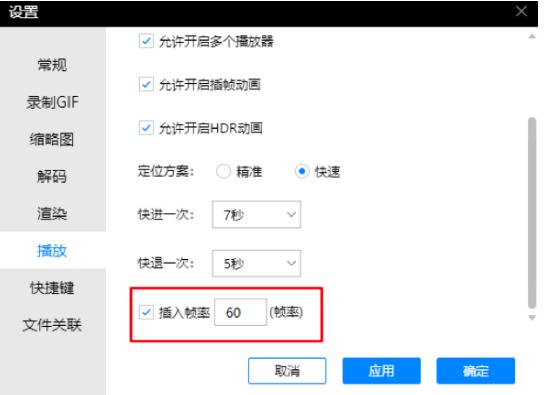
我们打开恒星播放器后,直接在视频播放的画面区域点击鼠标的右键——设置——播放,然后在插入帧率一栏中填入想要的帧率大小,最后点击应用就可以了。设置完成后,点击进度条下方的“插帧”按钮,就可以开启插帧功能了。
恒星播放器 1.4.2.63
- 软件性质:国产软件
- 授权方式:免费版
- 软件语言:简体中文
- 软件大小:92560 KB
- 下载次数:110 次
- 更新时间:2022/3/21 17:27:23
- 运行平台:WinXP,Win7,...
- 软件描述:恒星播放器最新版是一款功能强大的视频播放工具,恒星播放器官方版软件的多种辅助功能... [立即下载]
相关资讯
相关软件
电脑软件教程排行
- 破解qq功能和安装教程
- 怎么将网易云音乐缓存转换为MP3文件?
- 比特精灵下载BT种子BT电影教程
- 微软VC运行库合集下载安装教程
- 土豆聊天软件Potato Chat中文设置教程
- 怎么注册Potato Chat?土豆聊天注册账号教程...
- 苏宁豆芽特色介绍及功能板块
- 浮云音频降噪软件对MP3降噪处理教程
- 英雄联盟官方助手登陆失败问题解决方法
- 蜜蜂剪辑添加视频特效教程
最新电脑软件教程
- 天若ocr文字识别工具下载安装方法
- 如何查看小站托福的当前版本
- 恒星播放器卡顿原因及解决方法
- 恒星播放器插件怎么安装
- 福昕pdf阅读器图片如何转换
- yy语音怎么在频道中录音
- todesk远程打印功能使用教程
- todesk被防火墙拦截如何解决
- PC网易邮箱大师功能介绍
- 万彩动画大师下载安装方法
软件教程分类
更多常用电脑软件
更多同类软件专题











